Bạn có biết làm thế nào để vượt qua Windows Phục hồi lỗi đã được chứng minh thành công? Nhưng trước khi chúng tôi thảo luận về các bước bạn phải thực hiện. Trước tiên bạn phải biết những gì được đặt tên Windows Phục hồi lỗi.
Bạn cần biết rằng vấn đề này thực sự có thể được trải nghiệm bởi bất cứ ai. Mặc dù trước đó tình trạng của máy tính hoặc máy tính xách tay vẫn ổn. Đột nhiên khi bật máy tính thì chúng ta phải đối mặt với những vấn đề như thế này.
2 Cách khắc phục Windows Phục hồi lỗi hiệu quả nhất
Windows Phục hồi lỗi có thể xảy ra trên máy tính hoặc thiết bị máy tính xách tay đã đủ tuổi. Ngoài ra, một điều khác có thể gây ra vấn đề này là lỗi khởi động trong hệ điều hành bạn đang sử dụng. Bạn không nên cho phép điều kiện này. Nếu bạn tiếp tục rời đi, thì lo lắng rằng những vấn đề bạn đang gặp phải đang thực sự trở nên tồi tệ hơn. Đây là cách khắc phục:
1. Đảm bảo ổ cứng được phát hiện và khởi động lần đầu tiên
Một nguyên nhân Windows Error Recovery là ổ cứng không được phát hiện hoặc không khởi động lần đầu tiên khi máy tính / máy tính xách tay được bật. Để giải quyết vấn đề này, bạn cần vào menu BIOS trước.
1. Khởi động lại hoặc bật máy tính của bạn sau đó nhấn nút F2 hoặc Fn + F2 lặp đi lặp lại cho đến khi màn hình BIOS xuất hiện ít nhiều giống như hình dưới đây. Chìa khóa để vào BIOS và hiển thị BIOS có thể tôi khác nhau, tùy thuộc vào loại bo mạch chủ và thương hiệu máy tính xách tay.
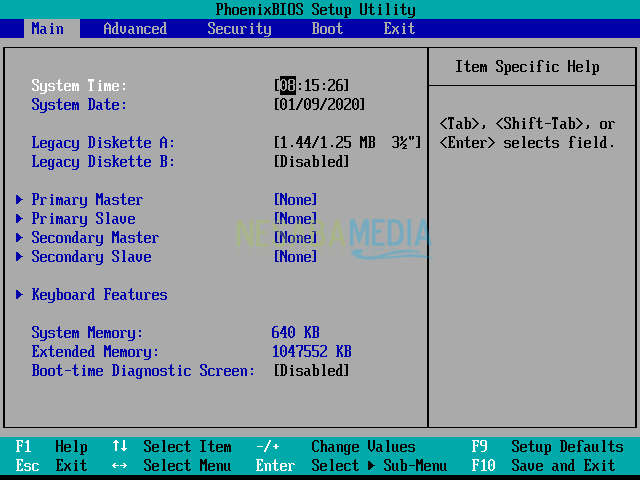
2. Di chuyển đến tab Khởi động sau đó đảm bảo đĩa cứng của bạn được phát hiện. Đôi khi tên / nhãn hiệu xuất hiện từ đĩa cứng. Ngoài ra, hãy đảm bảo rằng vị trí của ổ cứng nằm ở trên cùng, để sau này máy tính / máy tính xách tay sẽ khởi động từ ổ cứng lần đầu tiên.
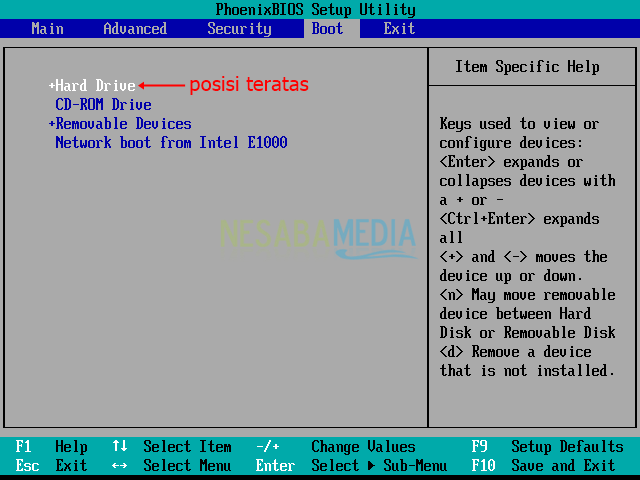
3. Sau đó, lưu cài đặt BIOS bằng cách nhấn nút F10. Sau đó thử kiểm tra xem màn hình có xuất hiện không Windows Phục hồi lỗi hay không. Nếu nó vẫn xuất hiện có thể tiến hành cách thứ hai.
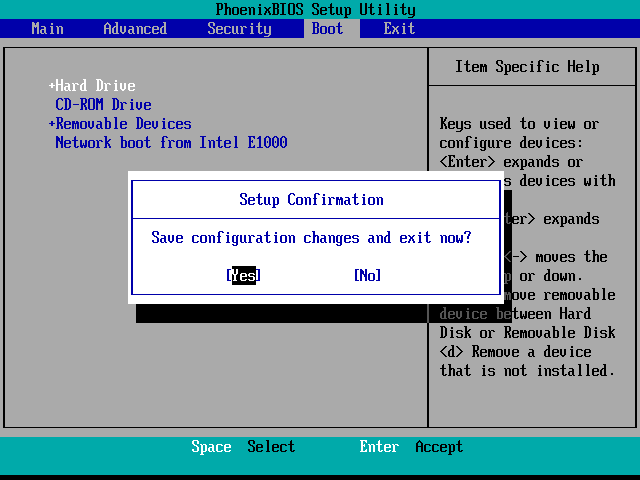
2. Sửa chữa MBR thông qua CMD
Để cải thiện MBR có thể được thực hiện thông qua CMD. Nhưng trước tiên, chúng ta phải chuẩn bị một flashdisk có khả năng khởi động, trong đó đã có trình cài đặt Windowscô ấy
Để biết các bước về cách tạo flashdisk có thể khởi động, bạn có thể kiểm tra qua liên kết này. Nếu bạn làm theo đúng hướng dẫn, bạn sẽ được đưa đến cửa sổ cài đặt ban đầu như hình bên dưới. Cần lưu ý có, ở đây chúng tôi không thực hiện cài đặt Windows.
1. Trong cửa sổ cài đặt ban đầu Windows, chọn Tiếp theo.
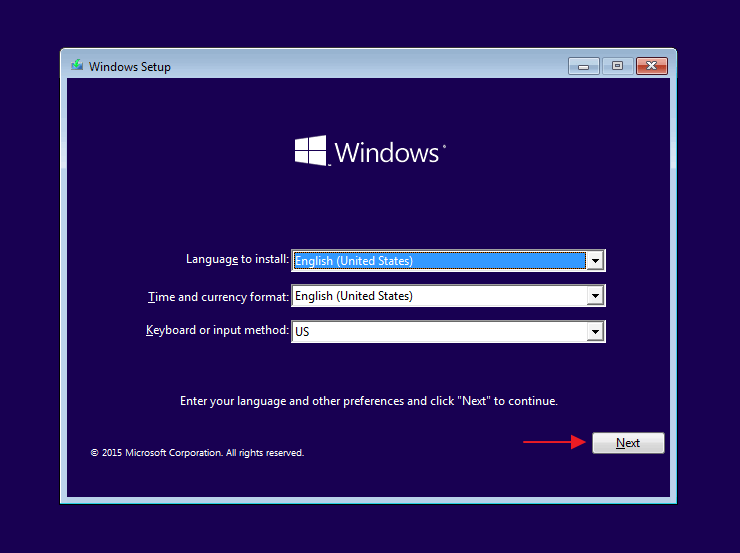
2. Bước tiếp theo là chọn Sửa chữa máy tính của bạn.
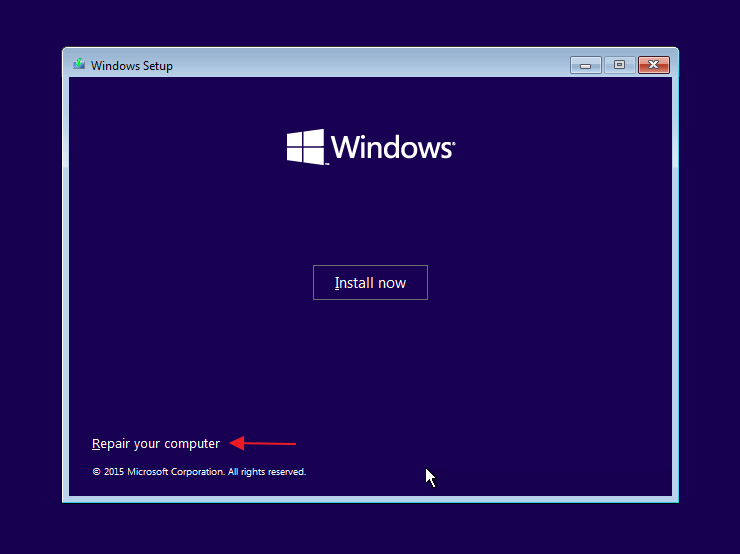
3. Sau đó chọn Khắc phục sự cố.
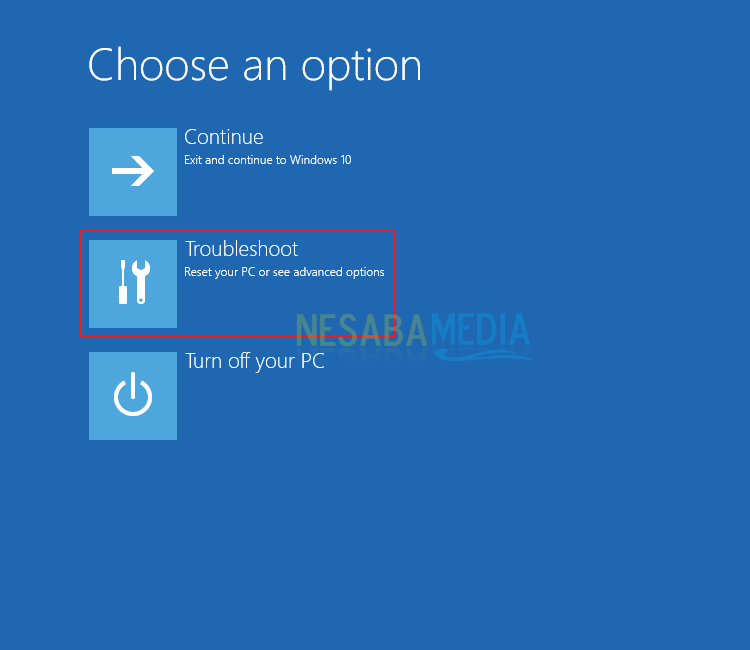
4. Bước tiếp theo là chọn Tùy chọn nâng cao.
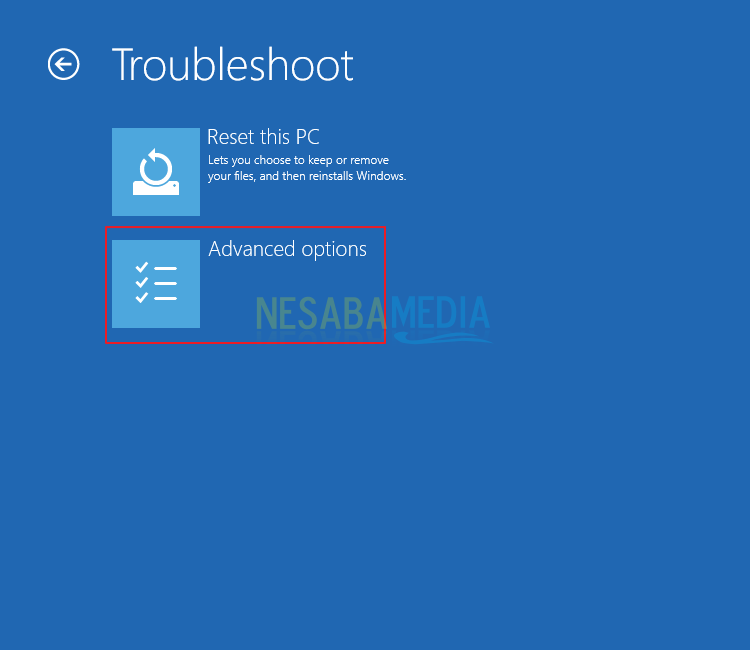
5. Sau đó chọn Nhắc lệnh.
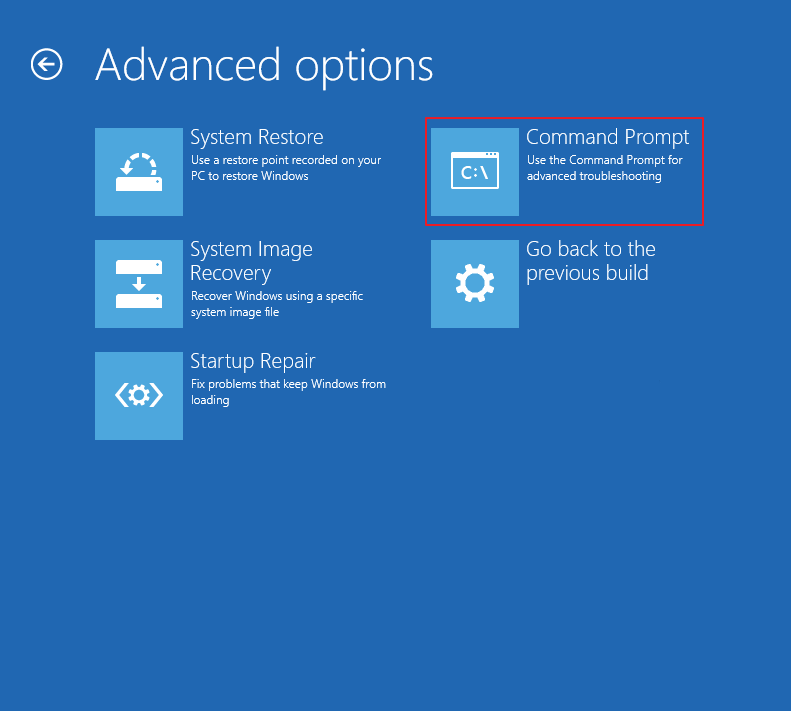
6. Nhập các lệnh này từng cái một kèm theo một nút Nhập.
bootrec / ScanOS
bootrec / FixMbr
bootrec / FixBoot
bootrec / RebuildBcd
một
thoát
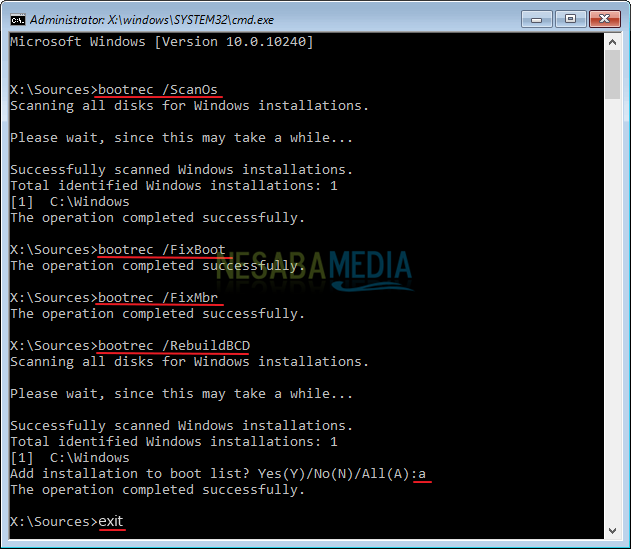
3. Sau đó, đóng cửa sổ nhắc lệnh, sau đó rút phích cắm flashdisk của bạn và khởi động lại / khởi động lại máy tính / máy tính xách tay của bạn. Vui lòng kiểm tra xem màn hình Windows Phục hồi lỗi vẫn xuất hiện hoặc đã biến mất.
Nguyên nhân khác Windows Khôi phục lỗi
Lần này chúng tôi sẽ đưa ra lời giải thích cho bạn về một số nguyên nhân Windows Phục hồi lỗi xuất hiện. Sau khi bạn thực sự hiểu về một số nguyên nhân, rất có thể sau này bạn có thể cải thiện dựa trên các nguyên nhân xảy ra.
1. Dữ liệu hệ thống bị hỏng
Nguyên nhân đầu tiên dẫn đến kết quả windows Khôi phục lỗi là một lỗi trong dữ liệu hệ thống trên máy tính hoặc máy tính xách tay của bạn. Đó là, dữ liệu chứa trong thiết bị của bạn có thể bị hỏng nên không thể đọc được. Đối với các nguyên nhân thiệt hại có thể khác nhau. Một nguyên nhân phổ biến là do các cuộc tấn công virus máy tính.
Lúc đầu, bạn có thể không nhận ra rằng virus máy tính đã xâm nhập. Có lẽ cũng ở đầu hệ thống chạy tốt như bình thường. Nhưng một vài ngày sau đó, bạn mới bắt đầu cảm thấy có gì đó không ổn trên thiết bị của mình để cuối cùng nó xảy ra windows phục hồi lỗi.
2. Máy tính thường chết
Lý do thứ hai cũng có thể là do máy tính hoặc máy tính xách tay của bạn thường bị chết đột ngột. Có thể bạn đã trải nghiệm máy tính hoặc máy tính xách tay của bạn đột nhiên chết trong khi bạn đang sử dụng nó. Đối với người bình thường, họ chắc chắn không thực sự quan trọng bởi vì họ chỉ cần bật lại thiết bị và đợi cho đến khi nó đi đến trang chính Windows như thường lệ
Nhưng thực ra nguyên nhân này là điều kiện ban đầu Windows Phục hồi lỗi xuất hiện. Có thể lúc đầu bạn không cảm thấy gì lạ. Rồi đột nhiên. Windows Recovery Recovery xuất hiện khi bạn bật lại thiết bị của mình.
3. Vi-rút
Nguyên nhân Windows Phục hồi lỗi thứ ba là do virus. Virus là một điều cần chú ý, đặc biệt là những người bạn thường cắm USB hoặc thường xuyên vào các trang web đáng ngờ. Thông thường thông qua trang web này, virus được chèn mà bạn không biết. Ban đầu dường như không có gì xảy ra. Vài ngày sau bạn cảm thấy thiết bị của mình bắt đầu bị lỗi, sau đó xuất hiện Windows Phục hồi lỗi.
